Handlingsknapper
Sådan bruges handlingsknapper
For at bruge lette knapper skal du have den nødvendige tilladelse eller være en administrator, der får denne tilladelse med det samme. Det skal angives i roller og tilladelser for individuelle brugerroller.
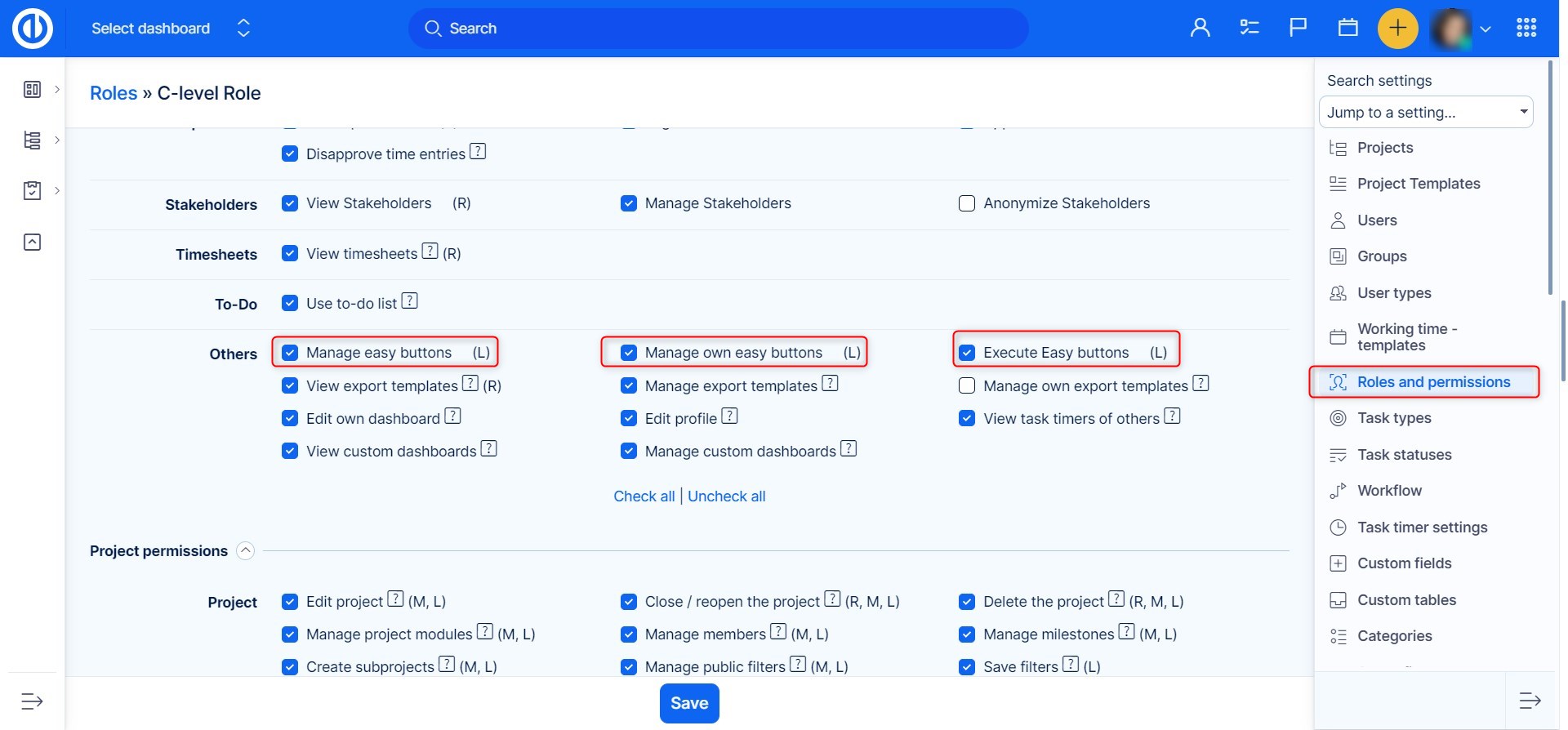
Administrer lette knapper betyder, at du kan oprette dem og redigere dem, Udfør lette knapper betyder, at du kan klikke på dem.
Hvis du har tilladelsen, kan du finde dem i menuen øverst til højre >> Essentials.
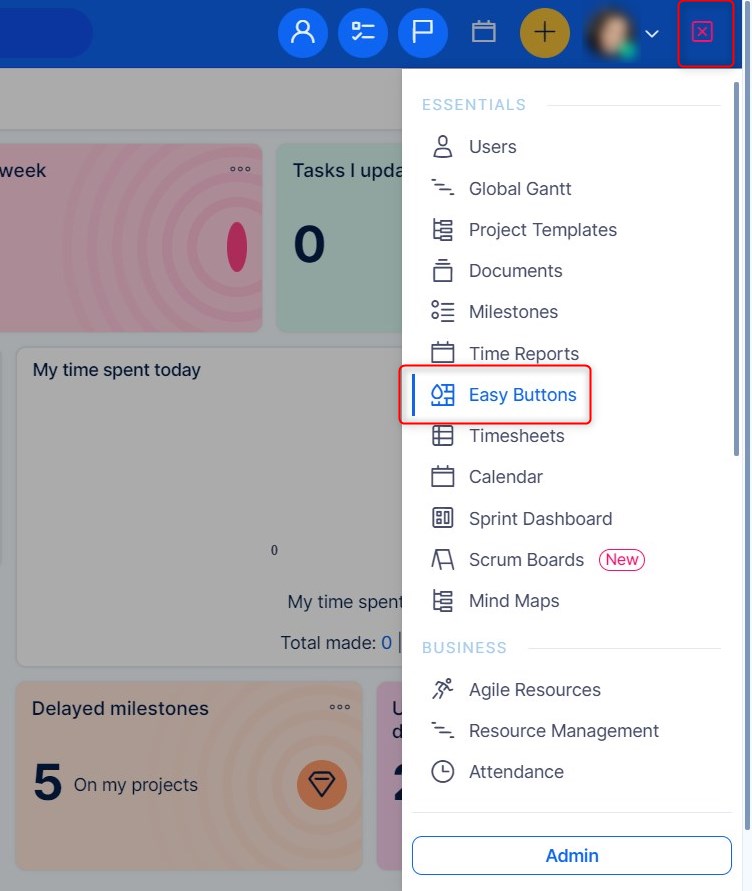
Ved at klikke på den lander du på en side, hvor alle knapperne vises, for at oprette en ny knap skal du klikke på den øverste højre knap.
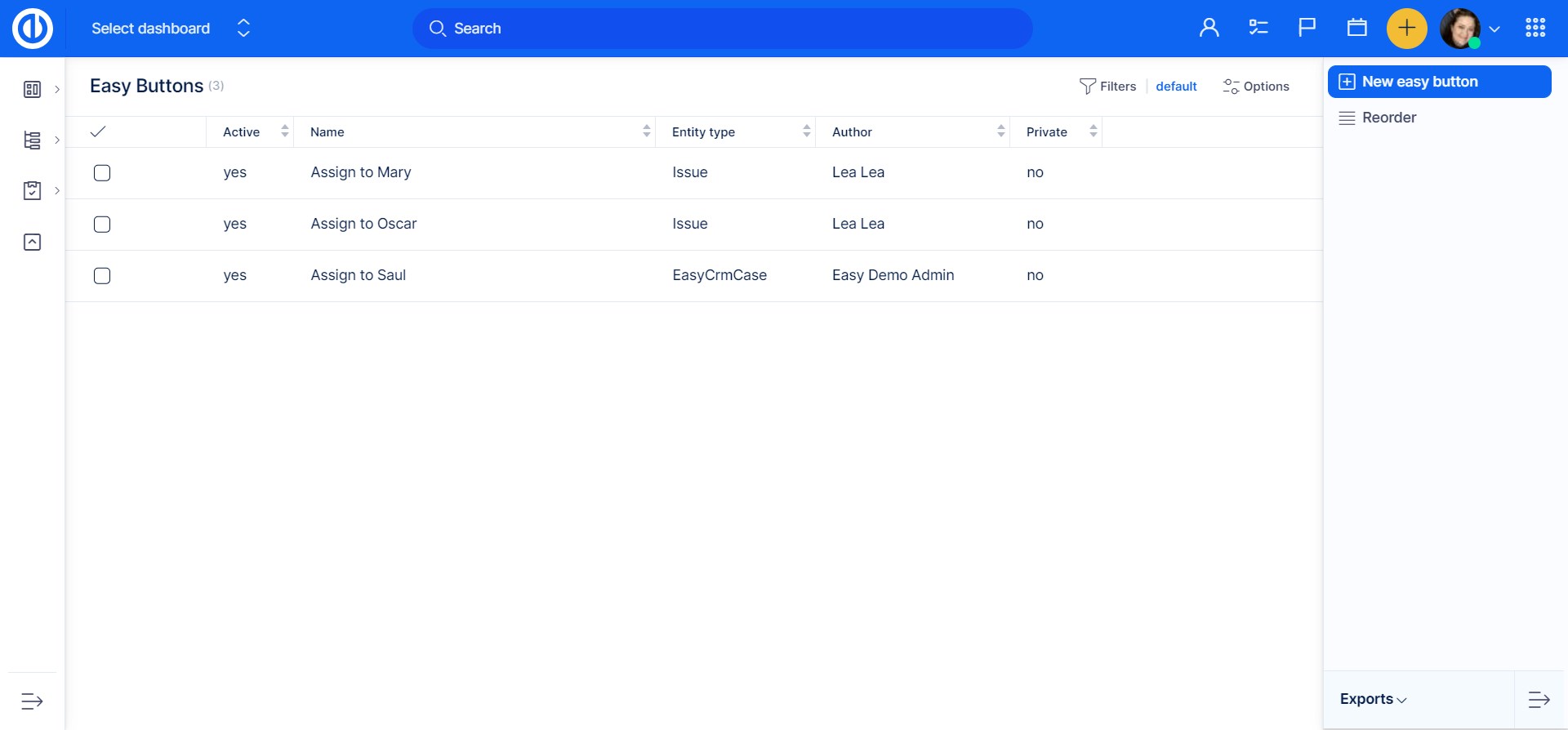
Opret knappen

-
Vælg enhedstype
- Der er to typer, Mulighed og opgave
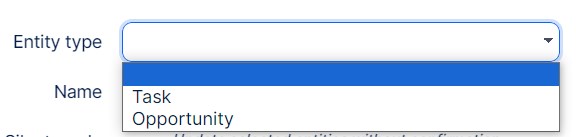
- Vælg farve
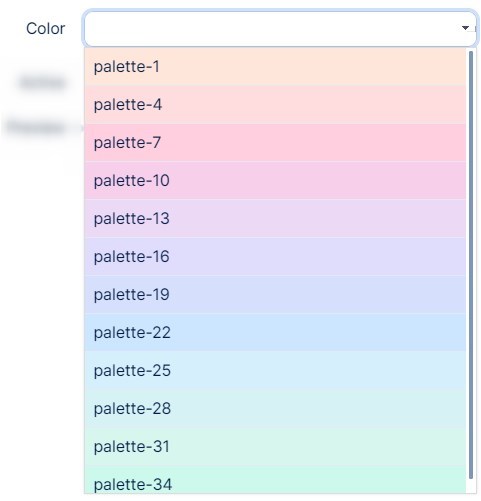
- Definer filtre
Med dette definerer du, hvor denne knap skal vises.
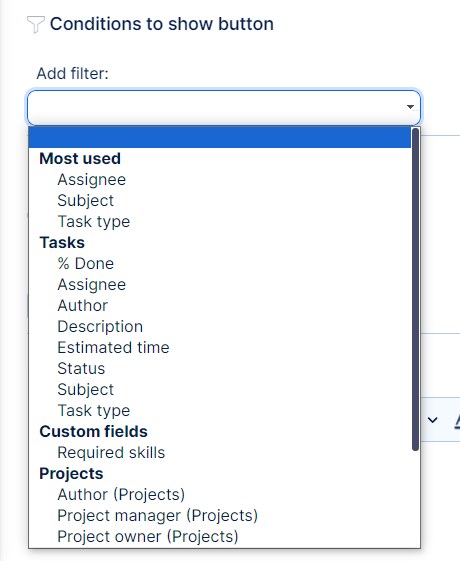
Handlingsknapper understøtter kun følgende Mulighed/opgave tilpassede felter, der skal tilføjes som et filter:
- beløb
- Autoincrement
- Boolesk
- Vælg land
- Flyde
- Integer
- Link
- Liste
- Opslag
- tekst
Alle de angivne brugerdefinerede felter skal indstilles til "Brugt som et filter"for at være tilgængelig til tilføjelse til handlingsknapper (se nedenfor).

- Tilføj handling
Dette definerer, hvad knappen faktisk skal gøre.
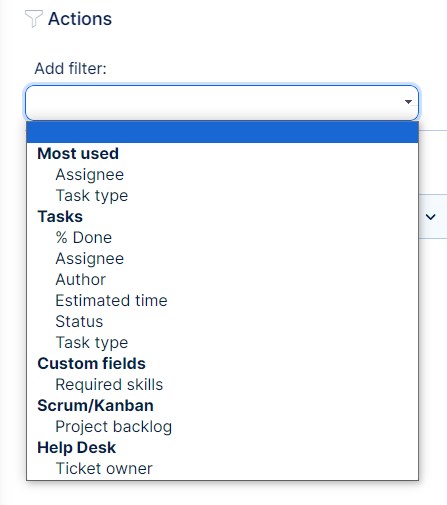
Eksempel
Jeg ønsker, at denne knap skal vises ved hvert nummer, hvor status er Ny
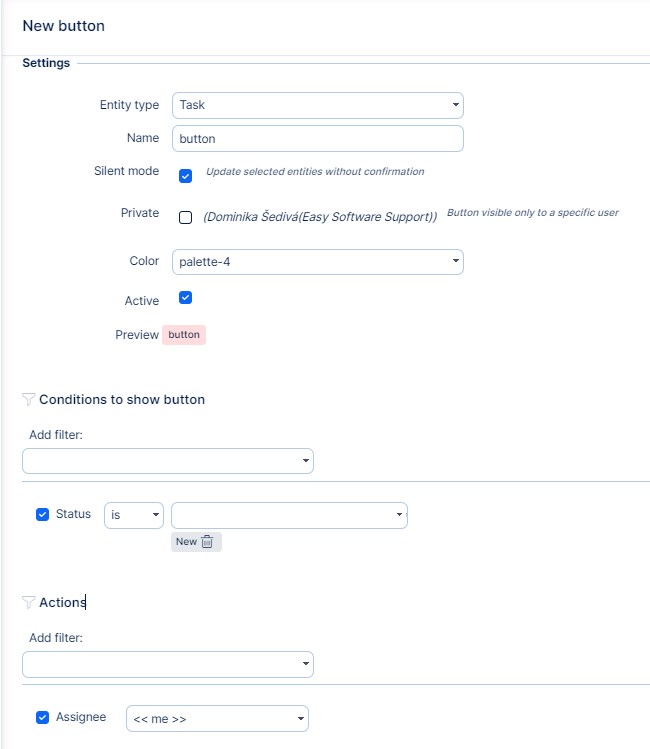
Jeg vil have, at knappen ændrer Tildelt til mig, når jeg klikker på den, og sådan ser den ud, når den er indstillet. Du kan se knappen inden for denne opgave.
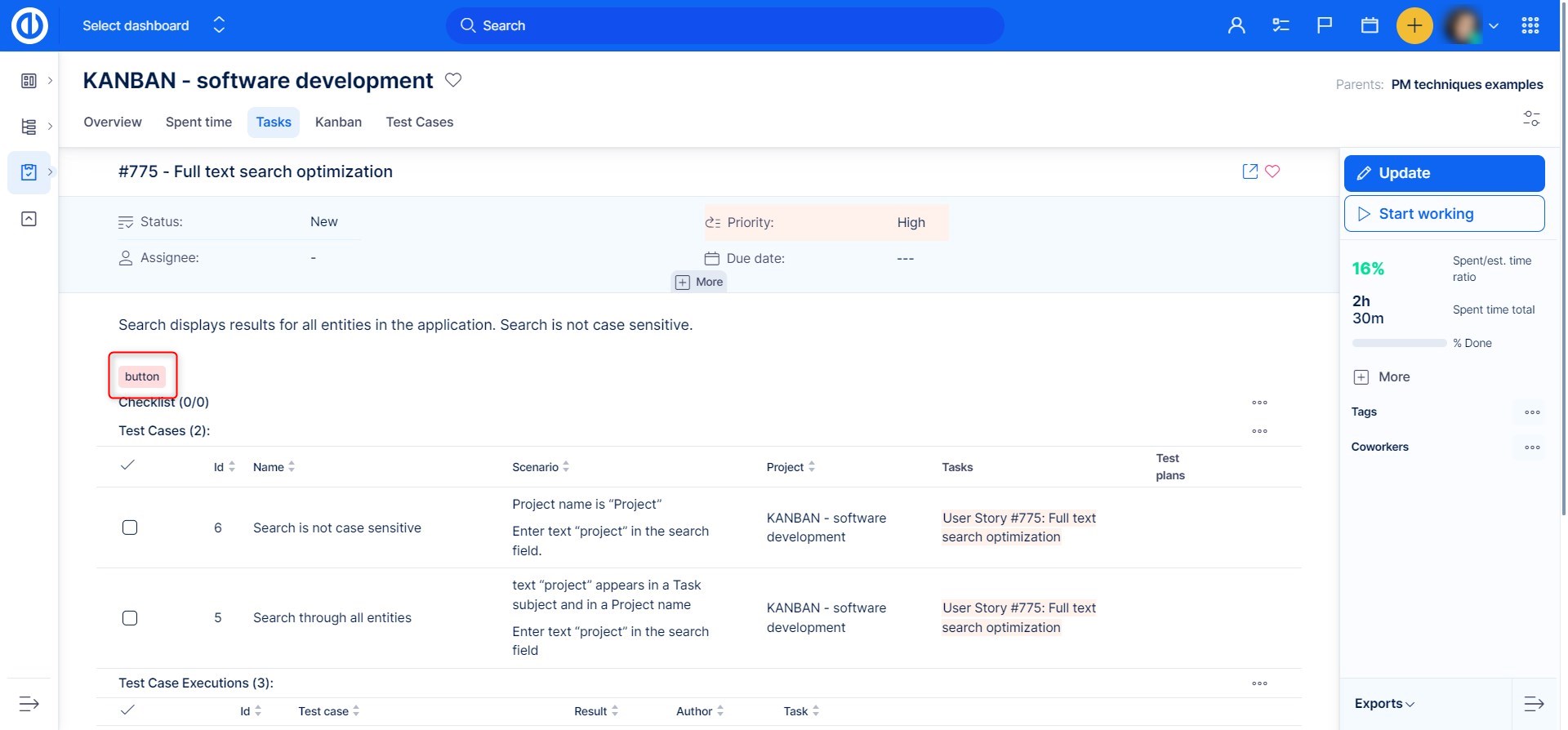
Nu er der to måder, dette kan gå, hvis du ikke valgte den lydløse tilstand (se ovenfor), vil knappen føre dig til opgaveredigeringssiden. Alt vil blive udfyldt på forhånd i henhold til din knapindstilling, og du er i stand til at redigere få ting.
Hvis du vælger lydløs tilstand, ændrer det alt efter knapindstillingerne ligesom det.
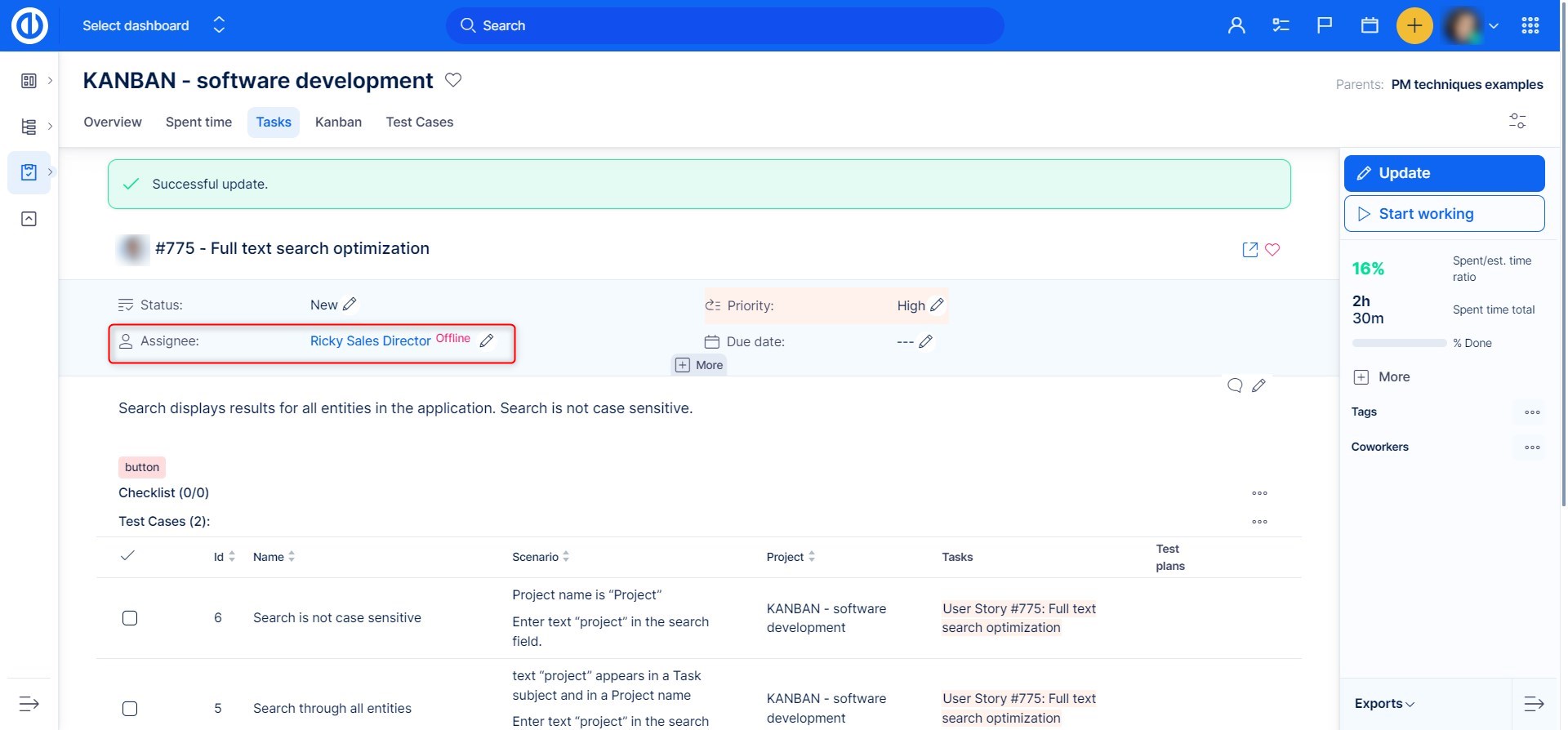
Rækkefølge af knapper
I Administration >> Nemme knapper finder du bortset fra listen over eksisterende knapper og mulighed for at oprette en ny også "genbestille" mulighed.
Hvis du har flere knapper på én opgave, kan du her arrangere, i hvilken rækkefølge de skal vises på opgaven.
Den øverst på listen vil være først i rækken og så videre.
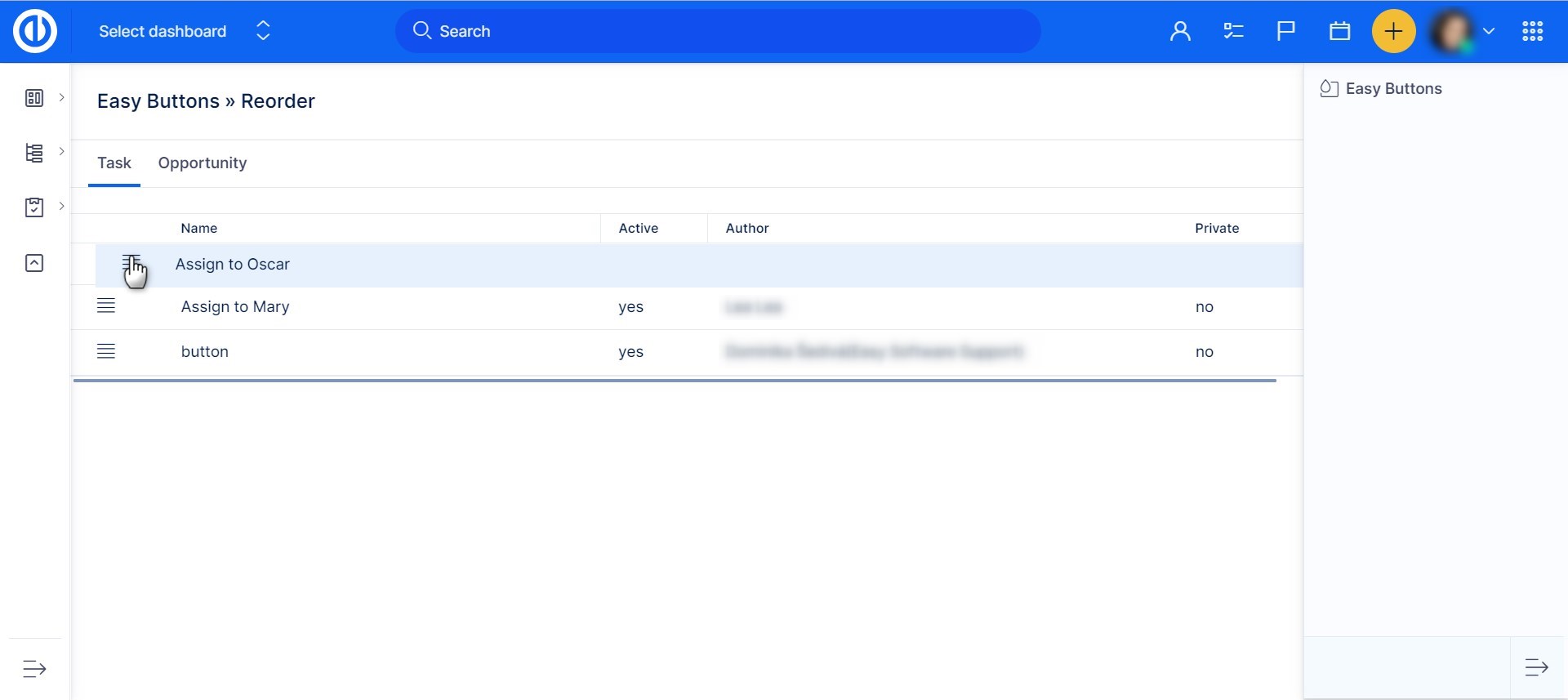
VIGTIGT: Handlingsknapperne udkaster arbejdsgang og validering
Hvis nogen har en forbudt tilladelse, kan han bruge knappen, hvis denne forbudte tilladelse er indstillet der.
Sørg for, at du aktiverer knapperne i henhold til arbejdsprocessen.
Hvis handlingsknappen føjer en opgave til en sprint, tilføjer den den, selvom sprinten ikke er tilgængelig til det projekt, hvor opgaven er placeret.
